Como editar tags de música com Kid3 em Linux

- 3599
- 716
- Mrs. Christopher Okuneva
Gerenciar uma biblioteca de música bagunçada pode ser uma dor séria. Mesmo que você tenha rasgado toda a sua música, ainda há uma boa chance de que seu aplicativo rasgou pelo menos algumas coisas erradas.
Kid3 é um editor de meta gráfico simples para arquivos de música que pode ajudá -lo a resolver tudo.
Neste tutorial, você aprenderá:
- Como instalar Kid3
- Como editar as tags de uma música
- Como alterar vários arquivos de uma só vez
- Como conseguir arte do álbum
 Edite tags de música com Kid3.
Edite tags de música com Kid3. Requisitos de software e convenções usadas
| Categoria | Requisitos, convenções ou versão de software usada |
|---|---|
| Sistema | Ubuntu, Debian, Fedora, OpenSuse e Arch |
| Programas | Kid3 |
| Outro | Acesso privilegiado ao seu sistema Linux como raiz ou através do sudo comando. |
| Convenções | # - requer que os comandos Linux sejam executados com privilégios root diretamente como usuário root ou por uso de sudo comando$ - Requer que os comandos do Linux sejam executados como um usuário não privilegiado regular |
Instale Kid3
Kid3 é um aplicativo de código aberto ligado ao KDE. Como esse é o caso, você não terá problemas para instalá -lo em praticamente qualquer distribuição do Linux .
Ubuntu/Debian/Mint
$ sudo apt install Kid3
Fedora
$ sudo dnf install Kid3
OpenSuse
$ sudo zypper install Kid3
Arch Linux/Manjaro
$ sudo pacman -s Kid3
Editar as tags de uma música
Depois de instalar Kid3 no seu sistema, vá em frente e inicie -o. Você o encontrará com seus outros aplicativos multimídia na maioria dos ambientes de mesa.
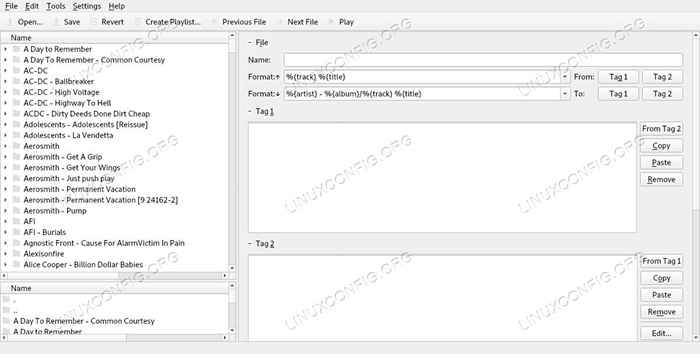 Kid3 correndo no Linux.
Kid3 correndo no Linux. Quando você lança pela primeira vez Kid3, ele deve exibir uma lista de pastas em seu diretório de música. Se não, pressione Abrir, e navegue até a localização da sua música.
Com sua música aberta no Kid3, use o navegador de arquivo à esquerda da tela para abrir a pasta com a qual deseja trabalhar e selecione uma música para editar.
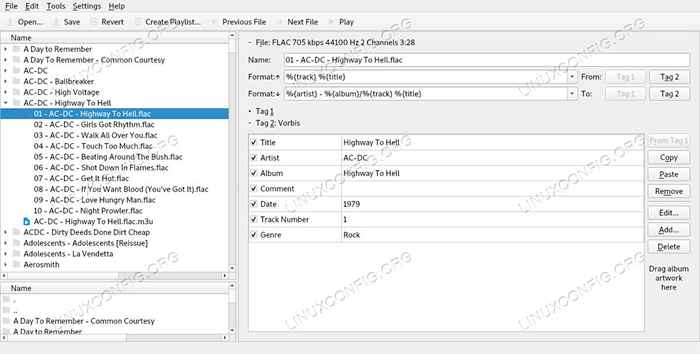 Edite uma música no Kid3.
Edite uma música no Kid3. A tabela à direita da janela preencherá com informações sobre a música. Se você quiser tentar importar as informações da música, pressione Arquivo no canto superior esquerdo da janela e escolha uma das fontes de importação para tentar. Neste ponto, porém, você provavelmente está melhor editando a música manualmente. Para fazer isso, clique nos campos que você deseja editar para ativá -los e digite as informações corretas. Quando você terminar, pressione Salvar No menu superior.
Altere vários arquivos de uma só vez
Há uma chance bastante boa de que você queira editar várias músicas de uma só vez, especialmente se for algo como um nome de artista ou título de álbum que está errado.
Editar várias músicas ao mesmo tempo é simples com Kid3. No lado esquerdo da tela, no navegador do arquivo, selecione o primeiro arquivo que deseja editar. Então, segure Mudança no seu teclado e selecione o último arquivo. Se você preferir escolher, segure Ctrl em vez disso, e selecione cada arquivo.
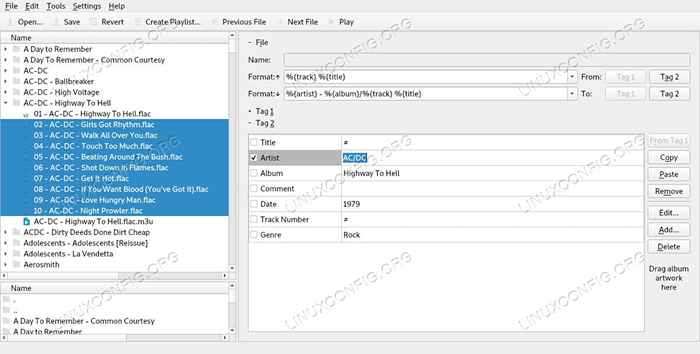 Edite várias músicas em Kid3.
Edite várias músicas em Kid3. Agora, dê uma olhada na mesa. Os campos que são os mesmos em todos os seus arquivos selecionados permanecerão iguais. Os campos que diferem exibirão um simples não equivalente, indicando que os campos não eram os mesmos e não podem ser editados juntos. Como antes, selecione o campo que você deseja modificar e faça suas alterações. Então aperte Salvar no topo da janela.
Obtenha arte do álbum
Kid3 também pode recuperar a arte do álbum para sua música. Imprensa Arquivo No canto superior esquerdo da janela. Em seguida, selecione Procure arte de capa… Do menu.
Uma nova janela vai se abrir. Não se preocupe muito com a janela é isso ... em vez disso, pressione Navegar no fundo.
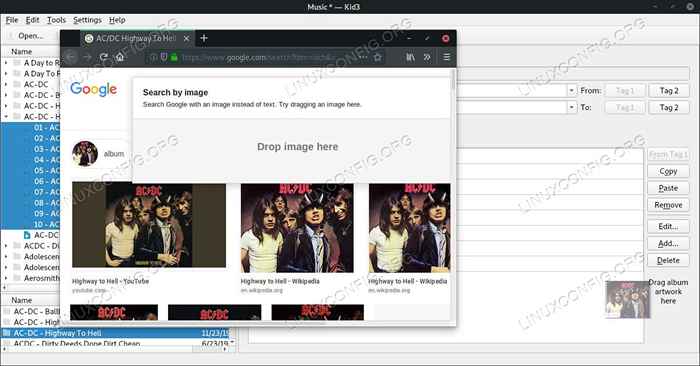 Adicione a arte da capa em Kid3.
Adicione a arte da capa em Kid3. Kid3 enviará uma pesquisa pela obra de arte do seu álbum para o seu navegador da web. Encontre a imagem correta e arraste -a para a esquerda da sua janela Kid3, onde diz “Drag Album Artwork aqui.”Kid3 aplicará a obra de arte ao seu (s) arquivo (s). Imprensa Salvar para torná -lo permanente.
Conclusão
Certamente há mais que você pode fazer com o Kid3, mas você está pronto para começar a consertar as tags da sua biblioteca de música. Alguns jogadores de música vão demorar para aceitar as mudanças. Clementine, por exemplo, parece não pegar as tags alteradas até você tentar alterá -las para combinar com Clementine.
Tutoriais do Linux relacionados:
- Como ouvir música do console usando as CMUs…
- Como rasgar CDs da linha de comando Linux
- Coisas para instalar no Ubuntu 20.04
- Coisas para fazer depois de instalar o Ubuntu 20.04 fossa focal linux
- Uma introdução à automação, ferramentas e técnicas do Linux
- Como rasgar um CD de áudio da linha de comando usando…
- Coisas para fazer depois de instalar o Ubuntu 22.04 Jellyfish…
- Como obter e alterar os metadados de áudio no Linux
- Melhor tocador de música para Linux
- Coisas para instalar no Ubuntu 22.04
- « Como administrar o Debian Sid (relativamente) com segurança
- Os melhores tocadores de música de 2019 no Linux »

